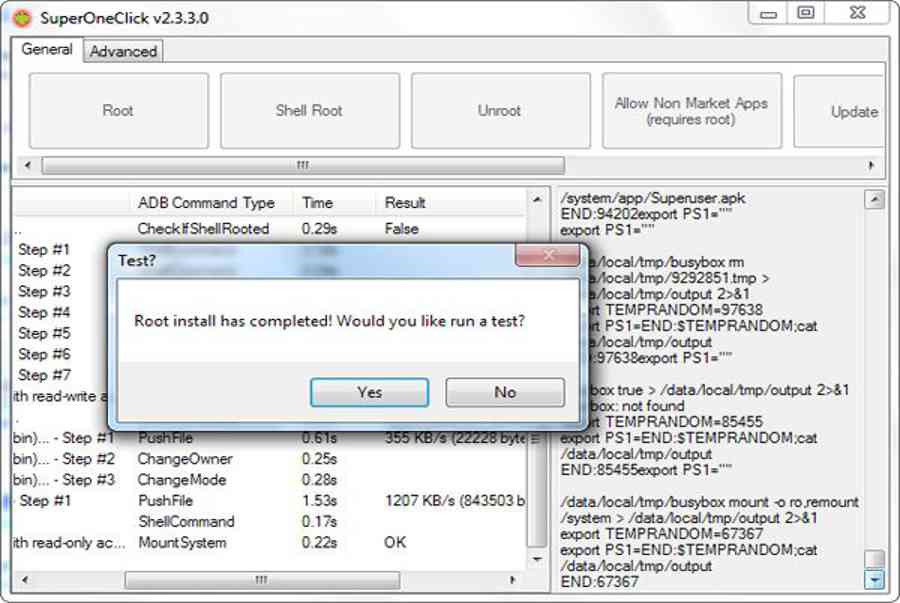Một số ứng dụng như Greenify có thể tự động đóng các ứng dụng không sử dụng trên thiết bị Android của bạn để cải thiện hiệu suất thiết bị của bạn. Và tất nhiên, Greenify cần truy cập root.
– Cập nhật phiên bản Android mới nhất:
Cập nhật hệ điều hành luôn là vấn đề đau đầu với người dùng Android. Bằng cách root thiết bị, bất kể lúc nào bạn cũng có thể tải về và cài đặt hệ điều hành mới nhất (tối ưu cho từng dòng máy) trước khi nó chính thức được cung cấp.
3. Một số lưu ý trước khi root điện thoại Android
Trước khi root điện thoại hay máy tính bảng Android thì có một số điều người dùng nên nhận biết:
- Bảo hành: Nhiều nhà sản xuất khẳng định rằng việc root làm mất hiệu lực bảo hành thiết bị. Tuy nhiên, root Android thực sự không gây hại cho phần cứng. Người dùng có thể “unroot” thiết bị và nhà sản xuất sẽ không thể biết nếu thiết bị đã từng được root.
- Bảo mật: Cụ thể là, Goolge Wallet có một lỗ hổng trên những thiết bị đã được root, có thể cho phép các ứng dụng khác truy cập mã PIN của người dùng và những thông tin cá nhân khác. Google Wallet sẽ hiển thị một bản tin cảnh báo nếu người dùng đang sử dụng chương trình trên một thiết bị đã root. Nếu là một trong những người sử dụng Google Wallet để thanh toán trên NFC thì bạn có thể muốn xem xét lại việc root thiết bị của mình.
- Hiện tượng “Brick”: Root thiết bị là một quá trình an toàn. Tuy nhiên, luôn có một số rủi ro gây hại cho thiết bị nếu người dùng thay đổi những thông số thông thường và thực hiện hack trên thiết bị. Đặc biệt, nếu người dùng đang cố gắng root một thiết bị hay một phiên bản hệ điều hành không được hỗ trợ bởi một công cụ. “Bricking” là làm hỏng thiết bị, làm cho nó không khác gì chức năng của một cục gạch. Khi root, jailbreak hoặc cài một ROM tự chế, hoặc hack around khác, sẽ luôn có những rủi ro nhất định. Sẽ là tốt hơn nếu nghiên cứu trước một chút và tìm hiểu xem liệu có người nào khác thông báo đã root thành công thiết bị giống mình hay chưa.
4. Root thiết bị Android bằng SuperOneClick và Superuser
Quá trình root thiết bị thực sự chỉ mất vài cú nhấp. Tuy nhiên, người dùng sẽ cần làm những việc sau trước:
Bạn đang đọc: Hướng dẫn root Android dễ dàng và nhanh chóng | Tinh tế">Hướng dẫn root Android dễ dàng và nhanh chóng | Tinh tế
- Tải và cài đặt Java JDK và Android SDK trước khi tiếp tục. Bạn kéo xuống gần cuối trang để tải Android SDK nhé, bên trên là Android Studio. Java phải được cài đặt trước khi cài Android SDK.
- Kích hoạt chế độ USB debugging trên Android. Trên thiết bị, vào màn hình Settings, nhấp Applications, nhấp Development và tích vào hộp USB debugging.
- Kết nối Android vào máy tính bằng cách sử dụng cáp USB.
Ngoài ra bạn cũng cần phải có driver USB cho điện thoại hay máy tính bảng được cài. SuperOneClick có thể tự động cài đặt các driver phù hợp. Tuy nhiên, nếu thất bại, người dùng sẽ cần tải về và cài đặt những driver phù hợp từ trang web của nhà sản xuất thiết bị.
4.1. Sử dụng chương trình SuperOneClick
Ở đây chúng ta đang root bằng SuperOneClick. Đây là phương pháp đơn giản để root và hỗ trợ rất nhiều thiết bị khác nhau.
Tải SuperOneClick về máy và cài đặt tại đây.
Sau khi tải chương trình, chạy ứng dụng SuperOneClick.exe.

Kích vào nút Root trong cửa sổ SuperOneClick và SuperOneClick sẽ làm việc còn lại.
Kích vào núttrong hành lang cửa số SuperOneClick và SuperOneClick sẽ thao tác còn lại .

Quá trình sẽ mất vài phút.
Quá trình sẽ mất vài phút .

Khởi động lại thiết bị sau khi root xong.
4.2. Superuser
Superuser tự động cài đặt SuperUser binary. Bất cứ khi nào một ứng dụng trên thiết bị cố gắng lấy quyền Admin bằng cách gọi lệnh SU, người dùng sẽ được hỏi để cho phép hay từ chối yêu cầu.
Khởi động lại thiết bị sau khi root xong. Superuser tự động hóa thiết lập SuperUser binary. Bất cứ khi nào một ứng dụng trên thiết bị nỗ lực lấy quyền Admin bằng cách gọi lệnh SU, người dùng sẽ được hỏi để cho phép hay phủ nhận nhu yếu .

Mở ứng dụng Superuser để kiểm soát những cho phép đã lưu và cấu hình cho Superuser.
Bây giờ, bạn có thể thoải mái cài đặt và sử dụng những ứng dụng yêu cầu quyền truy cập.
5. Sử dụng KingRoot để root điện thoại Android bất kỳ
Yêu cầu: Thiết bị Android của bạn phải còn ít nhất 20% pin hoặc nhiều hơn để không bị gián đoạn trong quá trình root.
Các bước thực hiện:
Bước 1:Mở ứng dụng Superuser để trấn áp những được cho phép đã lưu và thông số kỹ thuật cho Superuser. Bây giờ, bạn hoàn toàn có thể tự do setup và sử dụng những ứng dụng nhu yếu quyền truy vấn. Yêu cầu : Thiết bị Android của bạn phải còn tối thiểu 20 % pin hoặc nhiều hơn để không bị gián đoạn trong quy trình root. Các bước triển khai :
Trên thiết bị Android của bạn, mở Settings => Security => Device Administration => đánh tích chọn Unknown Source để kích hoạt.
Bước 2:
Tải và cài đặt ứng dụng KingRooot APK trên thiết bị Android của bạn.
Tải KingRooot APK về máy và cài đặt tại đây.
Bước 3:
Sau khi hoàn tất quá trình cài đặt, bạn sẽn nhìn thấy biểu tượng ứng dụng trên Menu Launcher.

Bước 4:
Nhấn chọn biểu tượng KingRoot để mở ứng dụng.

Bước 5:
Tiếp theo bạn nhấn chọn nút Start Root để bắt đầu quá trình root.

Bước 6:
Lúc này KingRoot sẽ bắt đầu quá trình root thiết bị Android của bạn.

Bước 7:
Chờ cho đến khi trên màn hình thiết bị Android của bạn xuất hiện dấu tích lớn màu xanh như hình dưới đây thì đồng nghĩa với việc thiết bị của bạn đã được root thành công.

Bước 8:
Khởi động lại thiết bị Android của bạn là xong.
Source: https://sangtaotrongtamtay.vn
Category: Công nghệ